小米手柄怎么连上win10电脑 小米手柄连接win10电脑的操作方法
更新时间:2022-05-17 10:59:00作者:mei
小米手柄是为游戏玩家设计的,设计美观,特别在玩大型游戏时,会有不错的使用效果。近期,有用户想要在win10电脑连接使用小米手柄玩大型游戏,那么该怎么连接?其实方法很简单,下面给大家演示详细操作步骤。
1、首先,小米手柄是有专属驱动的,需要到官网下载。
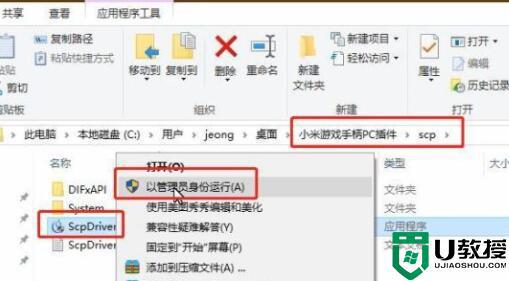
2、下载完成后,运行安装程序,将它安装到电脑上。
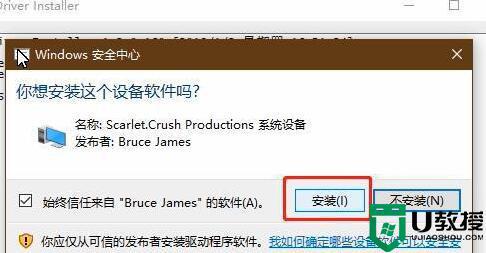
3、安装完成后,笔记本电脑需要开启电脑蓝牙。
(如果是台式机可能不支持蓝牙,需要买个蓝牙接收器)

4、开启后,进入蓝牙设置,选择“添加蓝牙或其他设备”
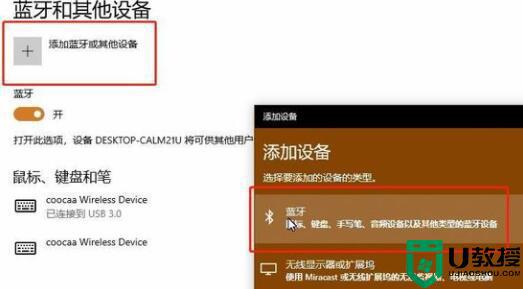
5、然后我们按下手柄中间的电源键将它打开。

6、打开后,在设备里就能找到小米手柄了,点击即可完成连接。
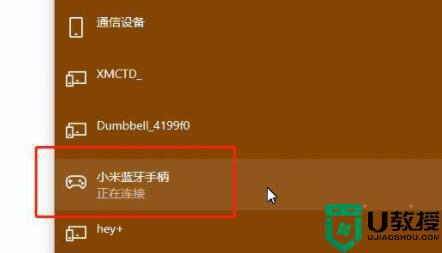
上述分享小米手柄连接win10电脑的操作方法,有相同疑问的小伙伴一起来连接试试,希望对大家有所帮助。
小米手柄怎么连上win10电脑 小米手柄连接win10电脑的操作方法相关教程
- ps手柄连接电脑win10操作方法 ps4手柄怎么连接电脑win10
- ps4手柄连接电脑win10的方法 ps4手柄如何连接电脑win10
- xbox手柄连接win10电脑设置方法 win10电脑怎么连接xbox手柄
- 手柄怎么连接电脑win10 手柄如何连接win10电脑玩游戏
- ps4手柄连接电脑win10驱动方法 ps4手柄如何连接win10驱动
- w10电脑怎么连接ps4手柄 w10电脑ps4手柄连接设置方法
- 在win10使用ps4手柄怎么连接 win10电脑如何连接ps4手柄
- ps4手柄无线连接电脑win10没反应怎么办 ps4手柄无线连接电脑win10没反应的解决方法
- win10怎么无线连接xbox360手柄 win10 xbox无线手柄的连接步骤
- 蓝牙手柄怎么连接电脑win10 win10电脑连接蓝牙手柄设置方法
- Win11如何替换dll文件 Win11替换dll文件的方法 系统之家
- Win10系统播放器无法正常运行怎么办 系统之家
- 李斌 蔚来手机进展顺利 一年内要换手机的用户可以等等 系统之家
- 数据显示特斯拉Cybertruck电动皮卡已预订超过160万辆 系统之家
- 小米智能生态新品预热 包括小米首款高性能桌面生产力产品 系统之家
- 微软建议索尼让第一方游戏首发加入 PS Plus 订阅库 从而与 XGP 竞争 系统之家
win10系统教程推荐
- 1 window10投屏步骤 windows10电脑如何投屏
- 2 Win10声音调节不了为什么 Win10无法调节声音的解决方案
- 3 怎样取消win10电脑开机密码 win10取消开机密码的方法步骤
- 4 win10关闭通知弹窗设置方法 win10怎么关闭弹窗通知
- 5 重装win10系统usb失灵怎么办 win10系统重装后usb失灵修复方法
- 6 win10免驱无线网卡无法识别怎么办 win10无法识别无线网卡免驱版处理方法
- 7 修复win10系统蓝屏提示system service exception错误方法
- 8 win10未分配磁盘合并设置方法 win10怎么把两个未分配磁盘合并
- 9 如何提高cf的fps值win10 win10 cf的fps低怎么办
- 10 win10锁屏不显示时间怎么办 win10锁屏没有显示时间处理方法

